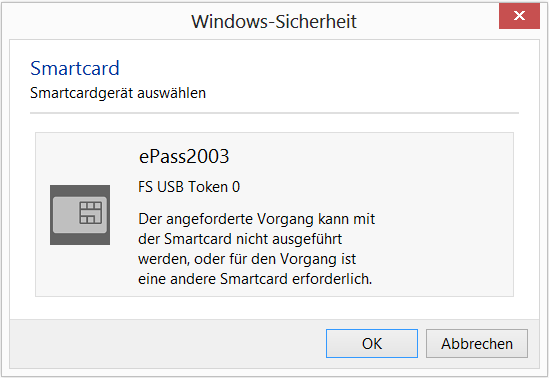Dieser Abschnitt liefert weitere Informationen zur Nutzung des Portals. Die Informationen aus diesem Abschnitt sind vor allem im Fehlerfall von Bedeutung und müssen deshalb bei der ersten (hoffentlich erfolgreichen) Nutzung nicht beachtet werden.
Für die Anzeige eines Dokumentes müssen folgende Schritte erfolgreich durchgeführt werden:
-
Zuerst ist im Inhaltsverzeinis ein Klick auf das anzuzigende Dokument durchzuführen. An dieser Stelle ist es hilfreich zu erkennen, ob der Klickvorgang vom Browser erkannt wurde, oder ob man ggf. auf eine falsche Stelle geklickt hat. Letzteres kann insbesondere dann passieren wenn der Klickvorgang auf dem Bildschirm des Tablet-PC mit dem Finger ausgeführt wurde.
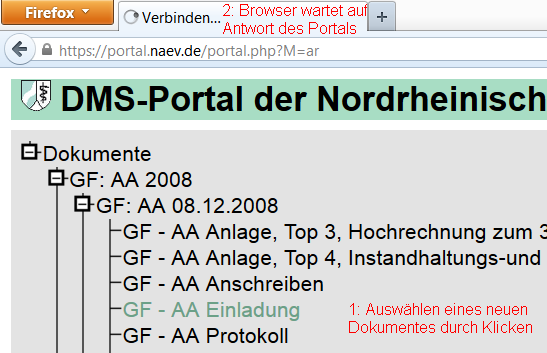
Ob der Klickvorgang vom Browser erkannt wurde lässt sich durch Beobachten der Reiter-Überschrift erkennen. Lautet die Überschrift im Normalfall "DMS-Portal", so ändert sie sich als Reaktion auf eine Dokumentenanforderung in "Verbinden..."
Das DMS-Portal reagiert auf die Dokumentenanforderung indem es seinerseits das Dokument vom internen Portal-Server anfordert, es verschlüsselt und danach an den Browser weiterleitet. Während dieses Vorgangs wird in der Reiter-Überschrift des Browserfensters neben der "Verbinden..."-Überschrift ein sich drehender Kreis angezeigt.
-
Während der Browser auf den Server wartet, also dann wenn das Dokument vom internen Portal-Server angefordert und verschlüsselt wird, wird der drehende Kreis in schwarzer Farbe angezeigt und der Kreis dreht sich im Gegenuhrzeigersinn. Sobald das Dokument an den Browser übermittelt wird ändert sich die Farbe in Grün und die Drehrichting in den Uhrzeigersinn.
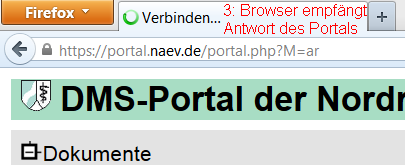
Hiermit hat man im Fehlerfall eine einfache Möglichkeit zu erkennen, wo ggf. die Ursache des Fehlers liegt. Bei drehendem schwarzem Kreis antwortet der Portal-Server nicht, was auf Server-Probleme hindeutet. Bei drehendem grünen Kreis dauert die Übermittlung des Dokumentes sehr lange, was auf eine langsame oder gestörte Internet-Verbindung hindeuten kann.
-
Sobald das angeforderte Dokument vollständig empfangen wurde, löscht der Browser das bisher angezeigte Dokument und zeigt stattdessen eine weiße Seite. In diesem Moment ist es die Aufgabe des Acrobat Readers das empfangene Dokument zu entschlüsseln. Dazu greift er auf den CryptoStick zu. Vor dem ersten Zugriff wird zusätzlich die PIN des CryptoSticks abgefragt.
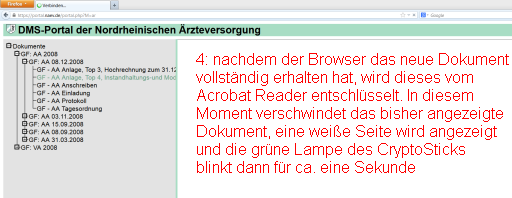
-
Beim Zugriff auf den CryptoStick blinkt dessen grüne Lampe. Wenn dies unmittelbar nach Anzeige der weißen Seite nicht passiert, ist das ein Indiz dafür, dass zwar das verschlüsselte Dokument korrekt vom Server empfangen werden konnte aber nicht angezeigt werden kann, weil die Verbidnung zwischen Browser und CryptoStick nicht (mehr) möglich ist.

Leider kann es passieren, dass der Browser die Verbindung zum CryptoStick verliert. Z.B. dann, wenn der Dell XPS12 Tablet-PC zugeklappt wird, sich dabei in den Energiesparmodus versetzt und später wieder angeschaltet wird. Im Gegensatz zur bloßen Abschaltung des Bildschirms (nach 15 Minuten Inaktivität) wird beim Energiesparmodus die Stromversorgung des CryptoSticks abgeschaltet - erkannbar am Verlöschen der grünen Lampe.
Nach dem Wiederanschalten des Tablet-PCs erscheint in diesem Fall dann folgende Fehlermeldung:
Nach Erscheinen obiger Meldung bleibt keine andere Möglichkeit als den Firefox-Broser zu schliessen und den Anmeldevorgang beim Portal komplett zu wiederholen. Eventuell kann es sogar erforderlich sein, den CryptoStick zu entfernen und erneut mit dem Tablet-PC zu verbinden.